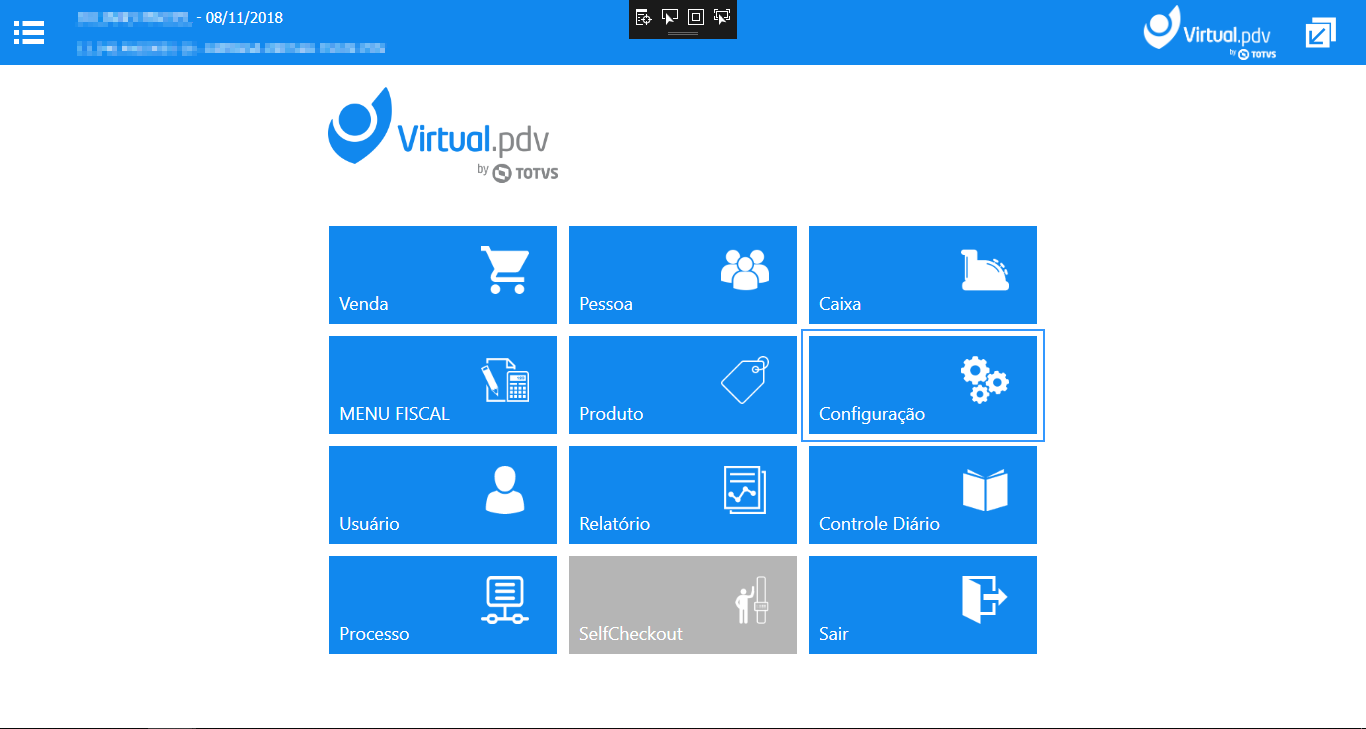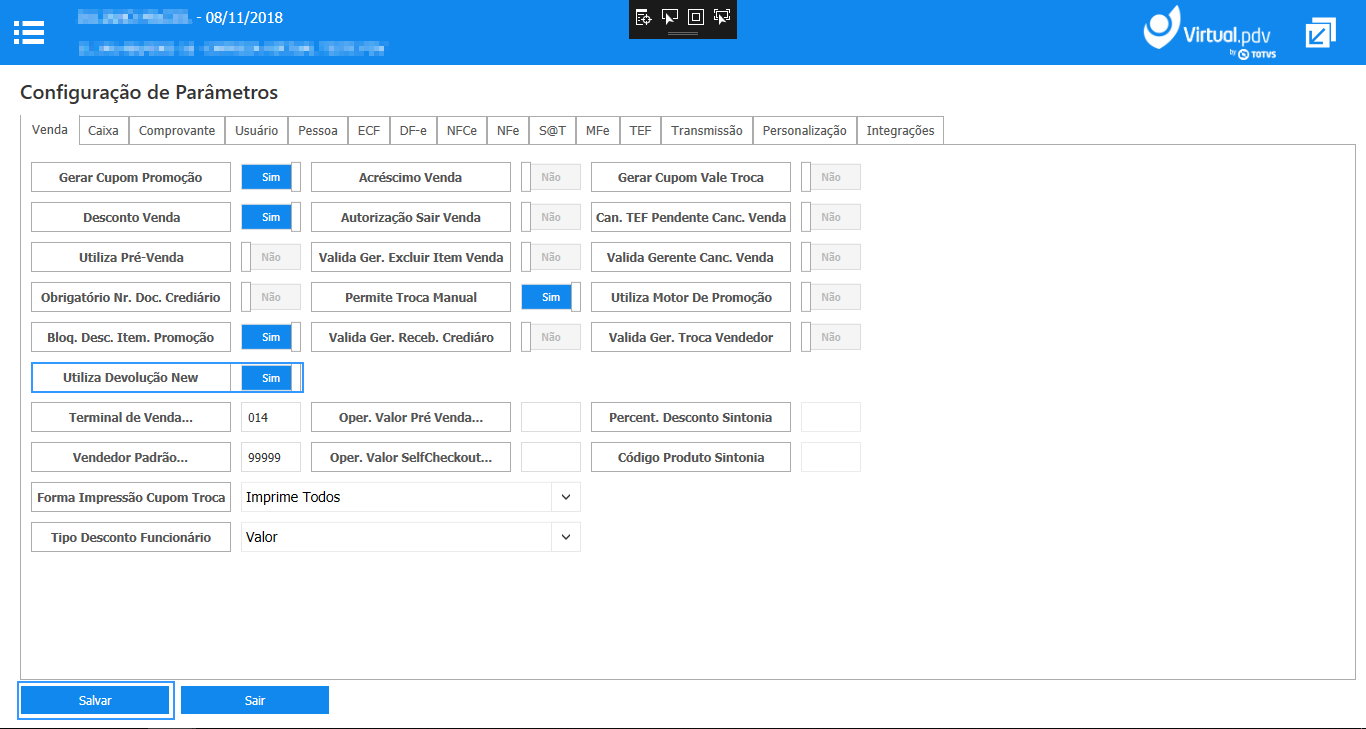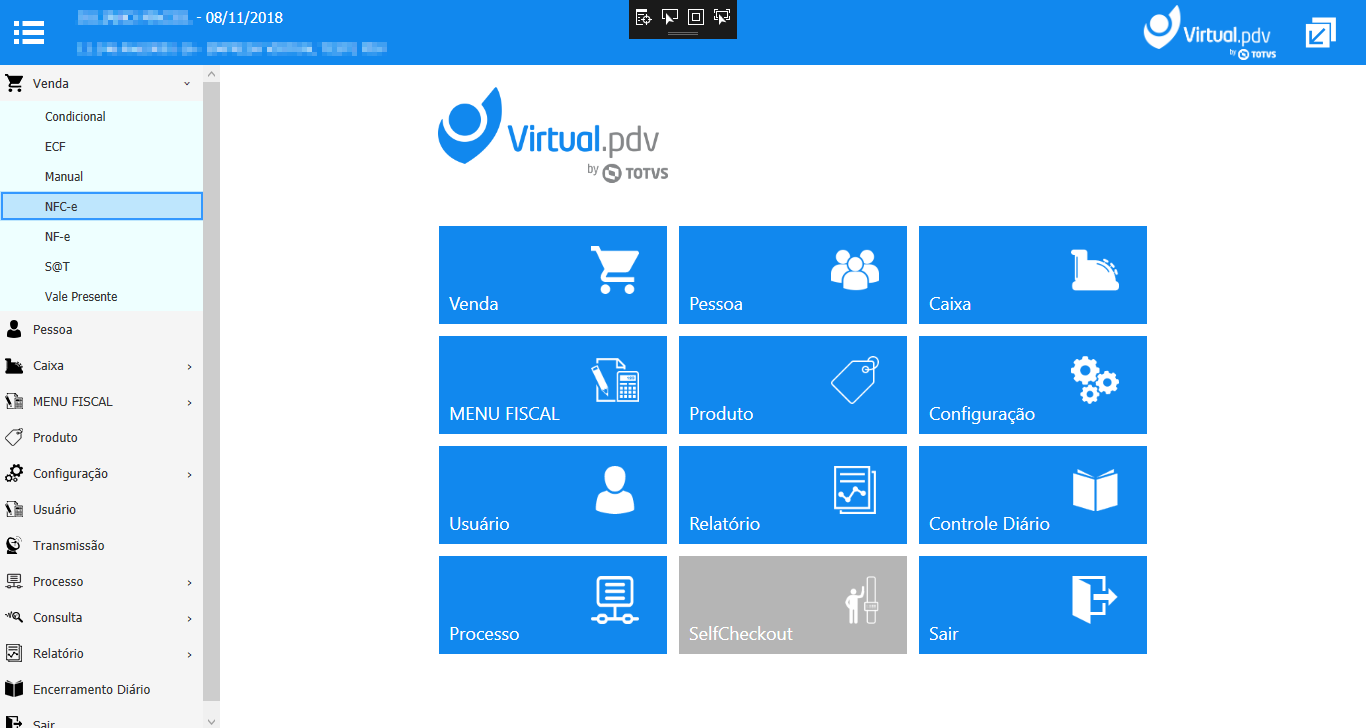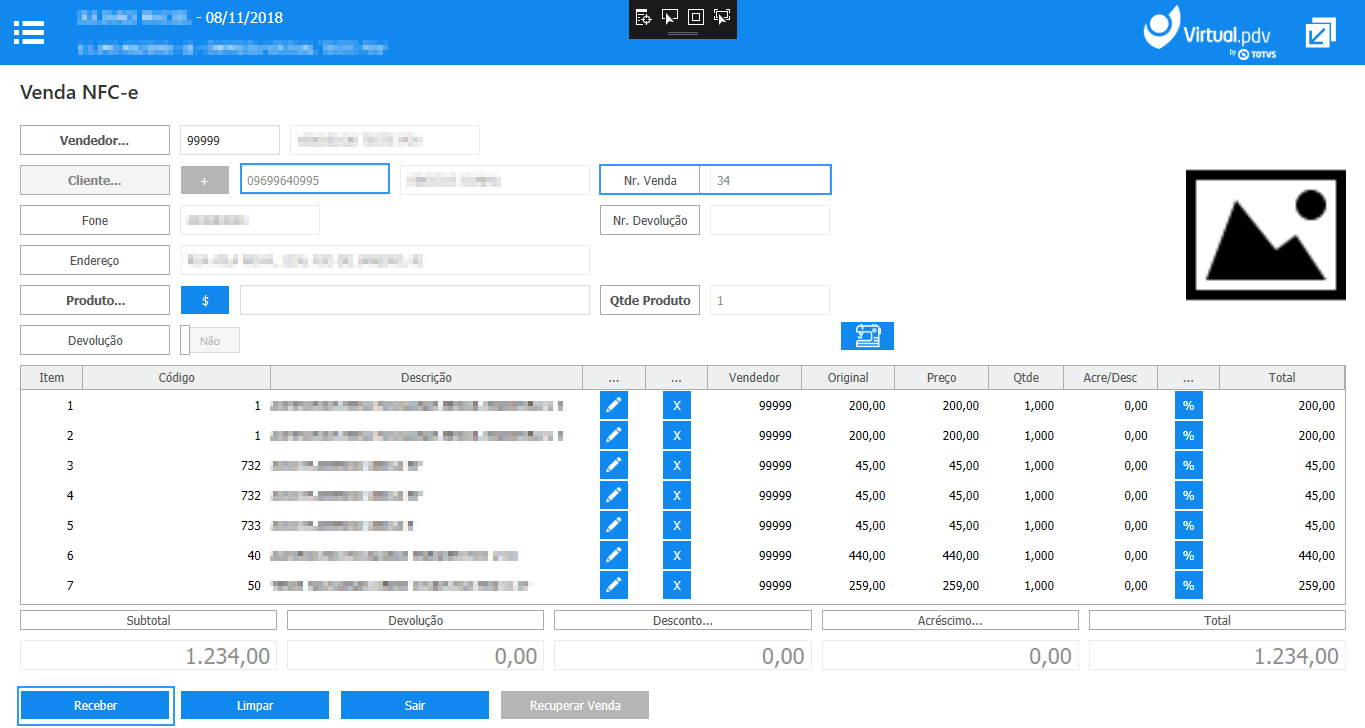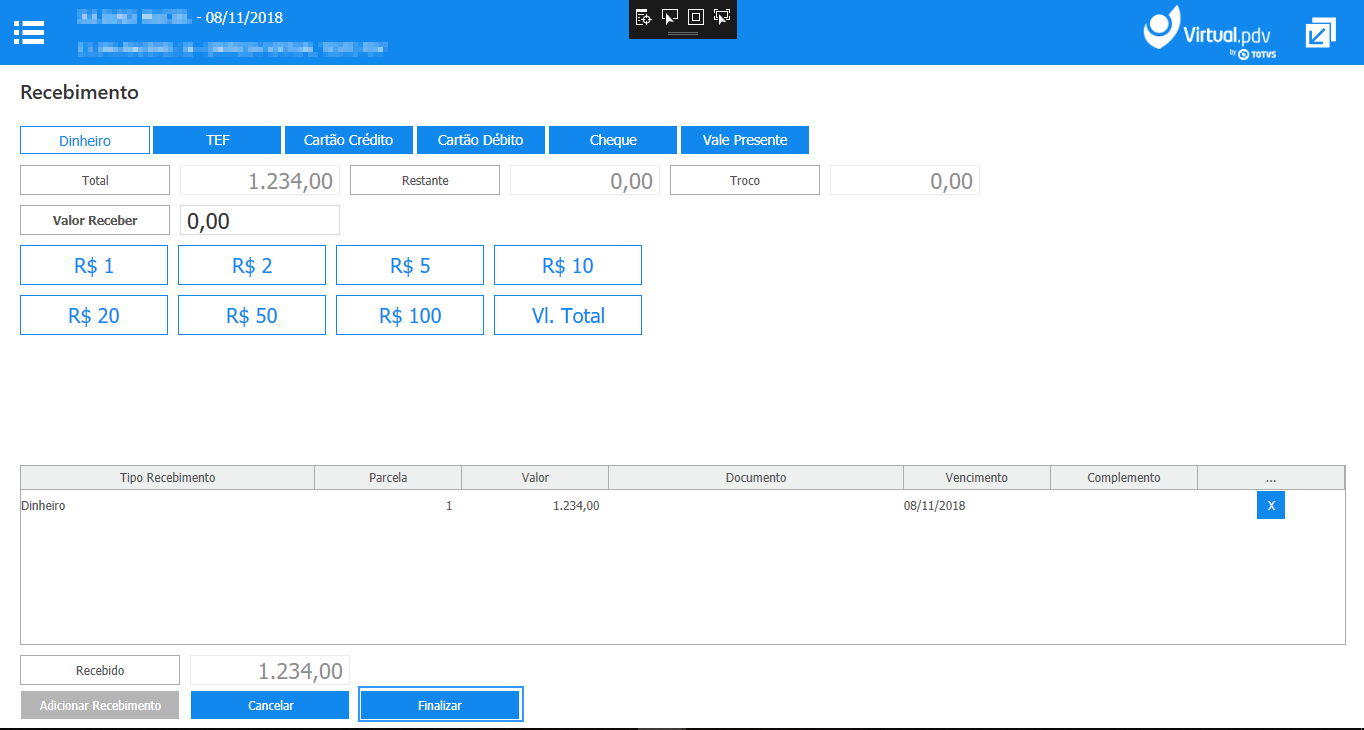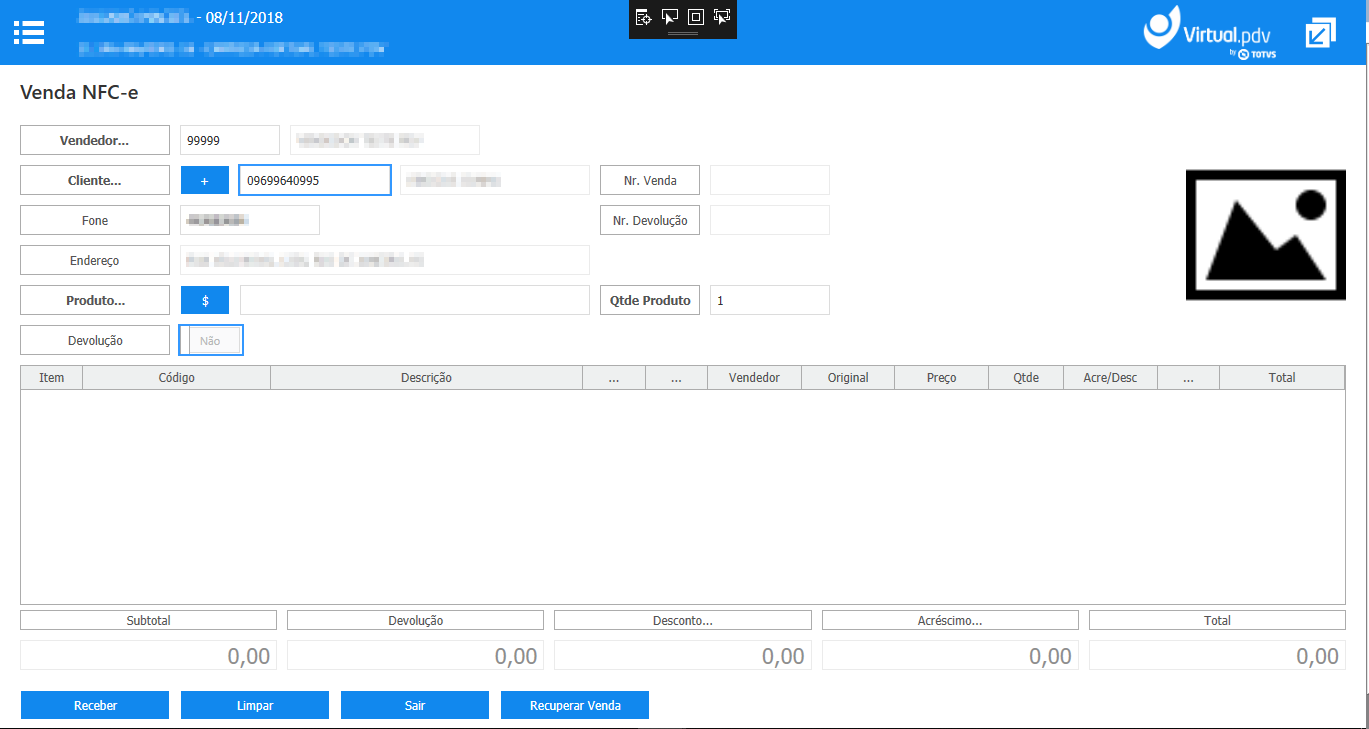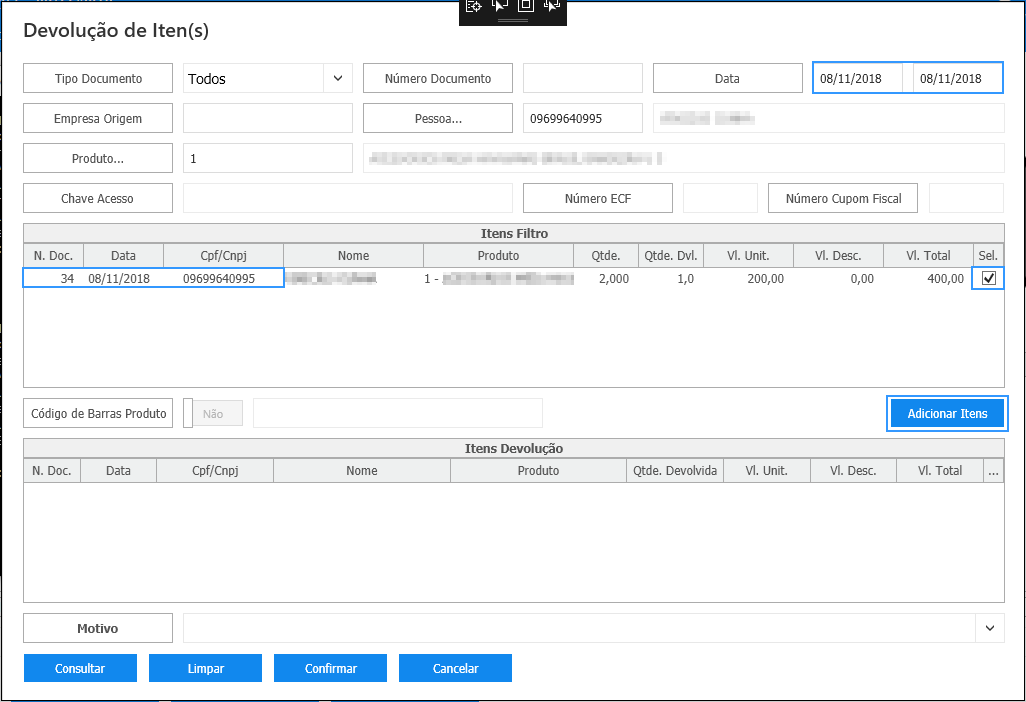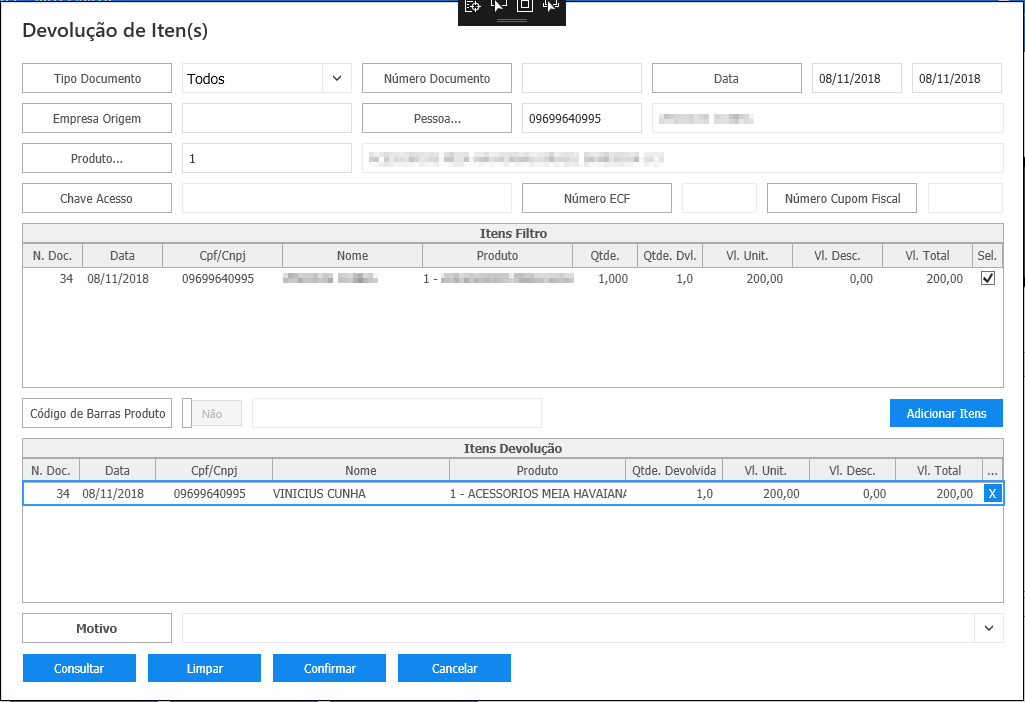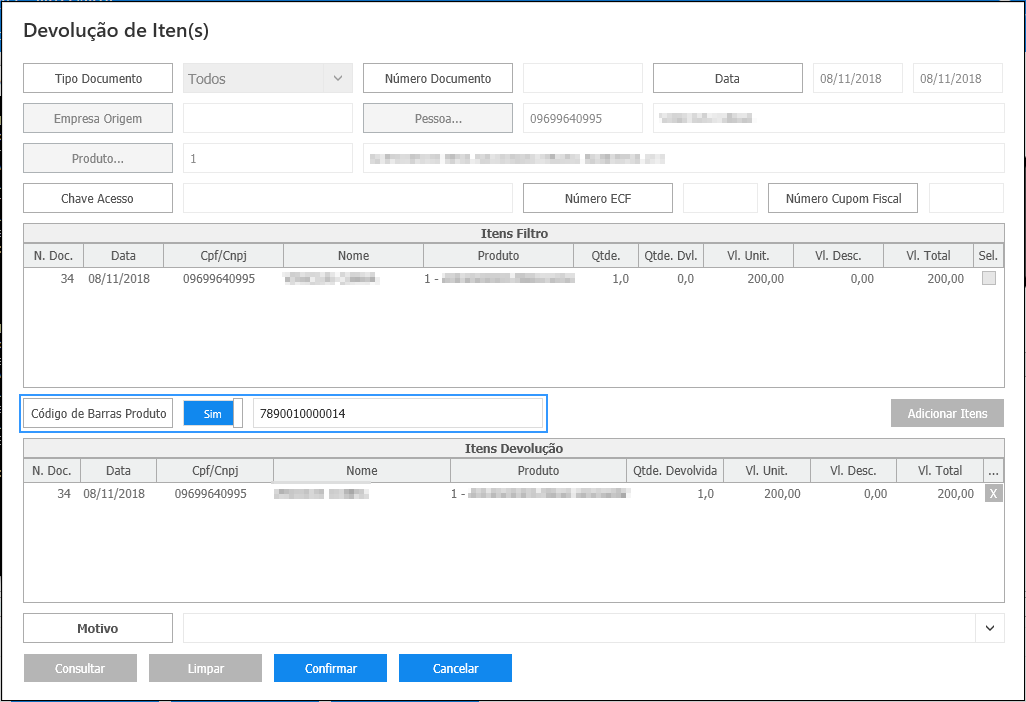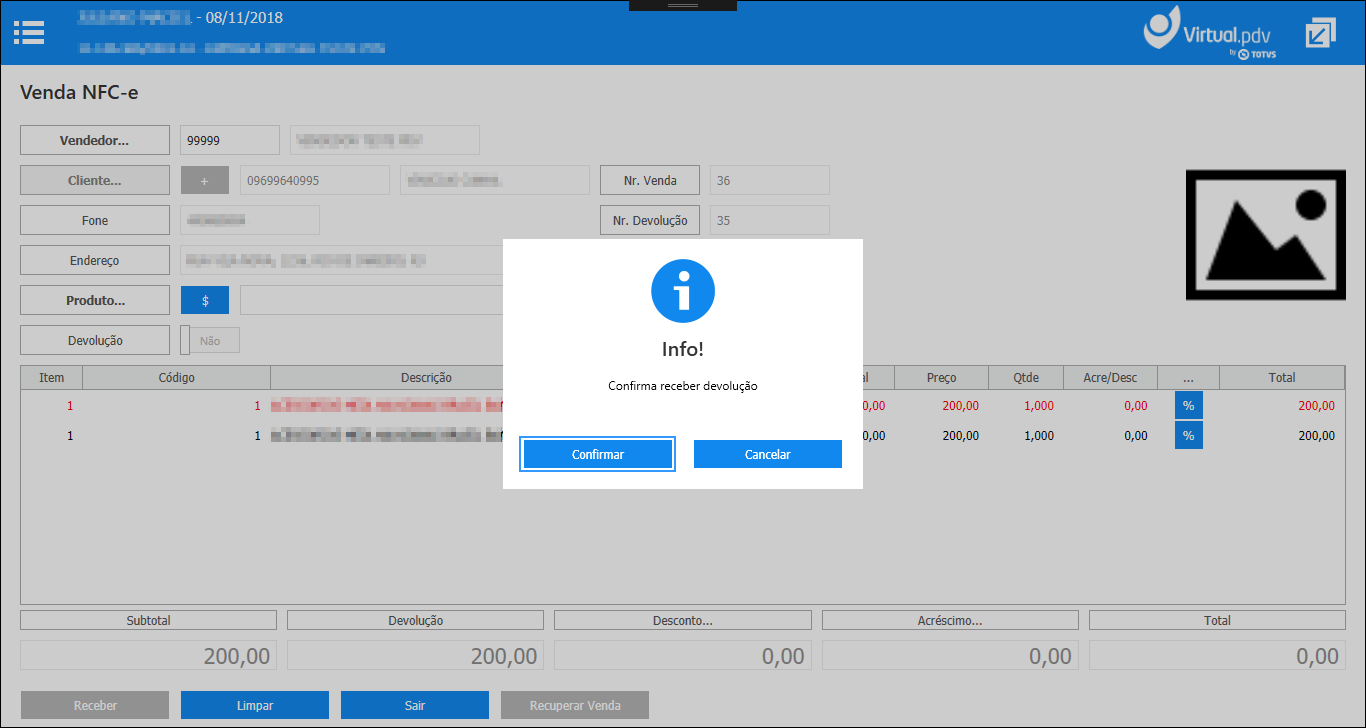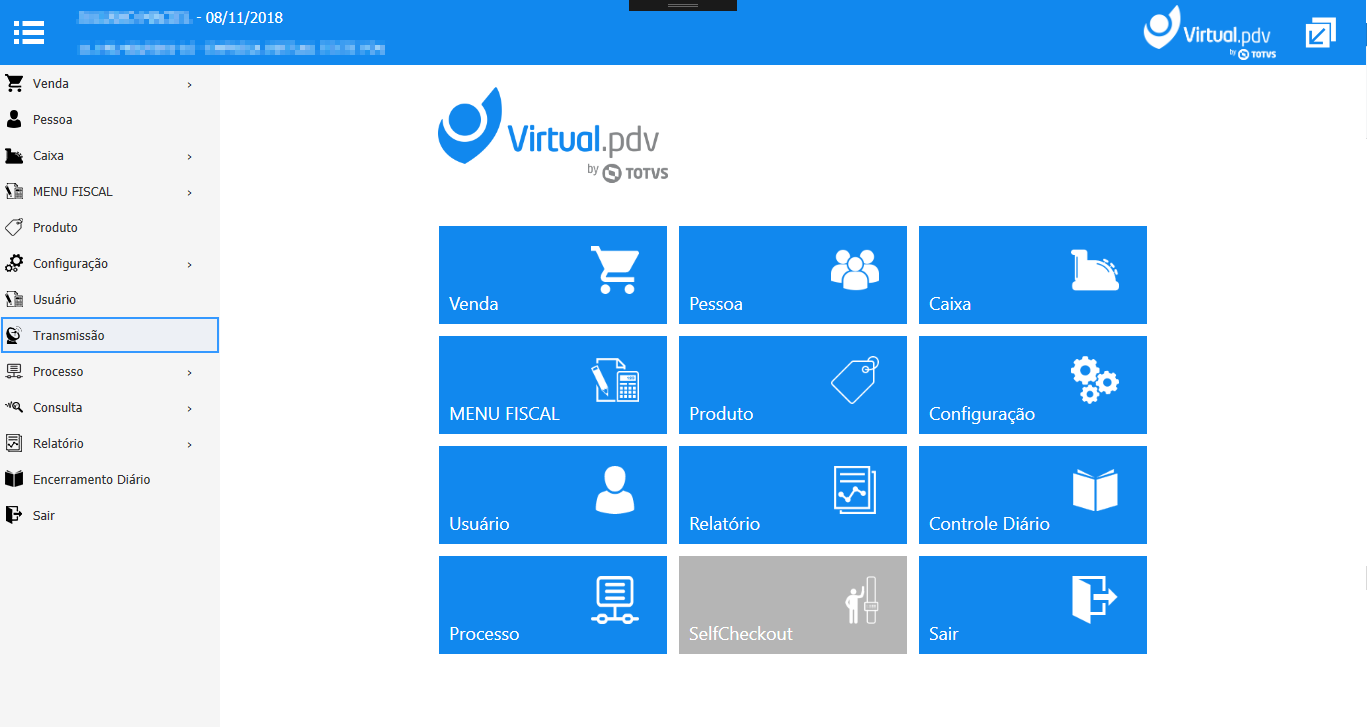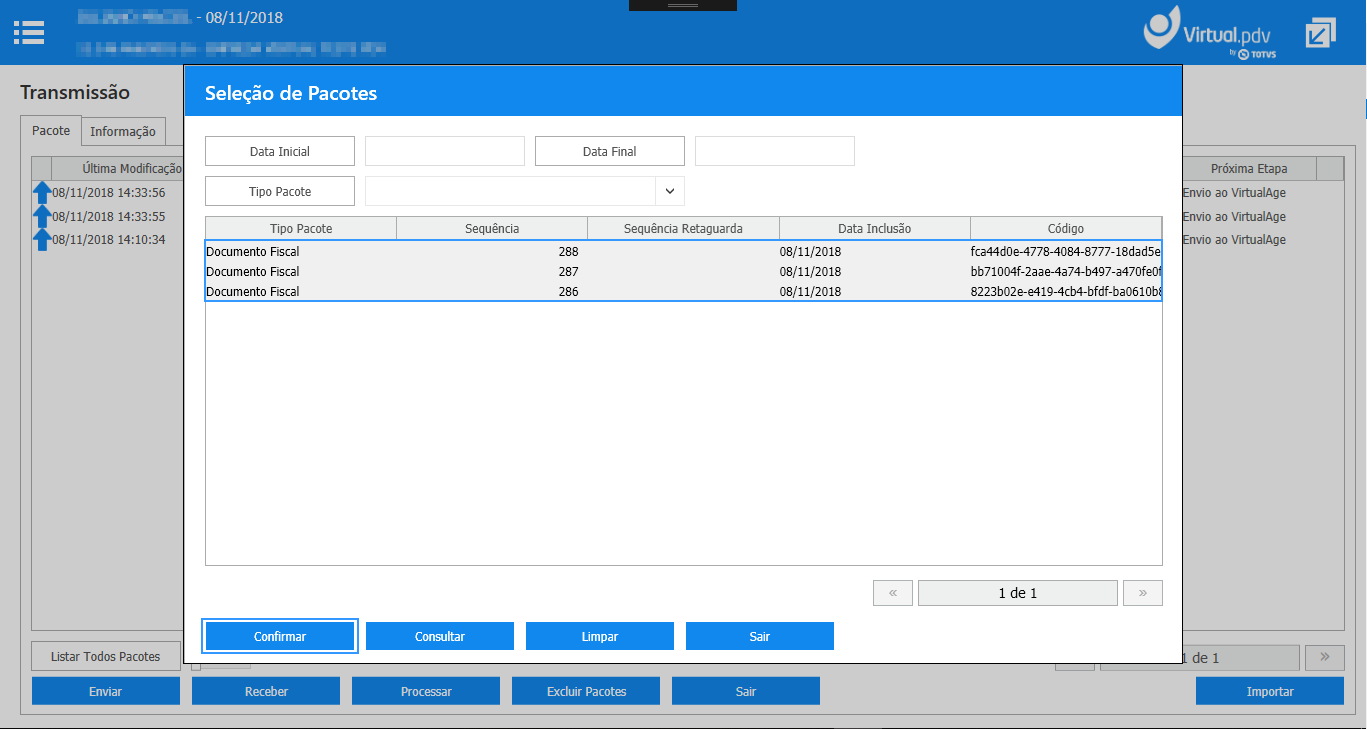Histórico da Página
ÍNDICE
- Visão Geral
- Exemplo de utilização
- Configuração nova devolução
- Menu principal
- Configuração de parâmetros
- Venda
- Selecionando o tipo de venda
- Efetuando uma venda
- Recebendo uma venda
- Devolução / Troca consulta local
- Efetuando uma devolução pela tela de venda.Apresentação da tela de devolução.
- Inserindo itens para devoluçãoDevolução.
- Recebimento de devolução / troca.
- Exportação de pacote
- Selecionar transmissão no menu principal
- Efetuar transmissão de pacotes
- Importação de pacote - Retaguarda
- Componente de importação de pacotes na retaguarda
- Consulta de transação
- Consulta geral
- Detalhamento de transação
- Detalhamento de nota fiscal
- Devolução pela retaguarda
- Componentes de devolução
- Consulta de nota fiscal para devolução de item
- Efetuar devolução pela retaguarda
- Devolução / Troca integrada
- Consulta de item de nota fiscal integrada
- Tabelas utilizadas
01. VISÃO GERAL
Neste documento de referência será apresentado ao usuário o processo de devolução de mercadoria integrado entre os produtos Virtual Age e Virtual PDV.
02. EXEMPLO DE UTILIZAÇÃO
Ao efetuar uma venda pelo Virtual PDV, o usuário terá duas possibilidades possibilidade de efetuar uma devolução de mercadoria, sendo elas:
- Pelo processo localmente, ou seja, quando o pacote de documentos fiscais ainda não foi enviado para a retaguarda e/ou está sem conexão com a internet.
- Poderá ser efetuado de forma integrada, ou seja, quando o pacote de documentos fiscais for processado pela retaguarda (Virtual Age), podendo efetuar o processo de devolução por qualquer terminal que utiliza o Virtual PDV, bem como pela própria retaguarda utilizando os componentes TRAFP056 - Devolução por Item de Nota Fiscal e/ou FISFP083 - Devolução de Nota Fiscal.
Todas as devoluções / trocas efetuadas pelo Virtual PDV, serão confirmadas pela retaguarda após o processamento de pacote.
03. CONFIGURAÇÃO NOVA DEVOLUÇÃO
a.Menu principal
| Ação | Descrição |
|---|---|
| Selecionar painel de configuração | No menu principal do Virtual PDV clicar no botão configuração para acessar o painel de configurações do sistema. |
a.Configurações de parâmetro
| Ação | Descrição |
|---|---|
| Habilitar nova devolução | No painel de configuração do sistema, para habilitar a nova tela de devolução, bastar selecionar o marcador e logo após salvar a configuração. |
04.
TELA VENDA NFC-eVENDA
a.Selecionando o tipo de venda
| Campo | Descrição |
|---|---|
| Selecionar menu hambúrguer | Clicar no ícone de menu hambúrguer, para habilitar as opções do sistema. |
| Selecionar aba de vendas | Selecionar a aba de vendas para visualizar os tipos de venda disponíveis para o usuário. |
| Selecionar um tipo de venda | Selecionar o tipo de venda que será realizado para o cliente. |
b.Efetuando uma venda
Principais Campos e Parâmetros
| Campo | Descrição |
|---|---|
| Selecionar Cliente | Selecionar o cliente para o qual será realizada a venda, pode-se informar o CPF do mesmo caso já esteja cadastrado na base, efetuar a consulta do mesmo clicando sobre o botão "Cliente", ou efetuar o cadastro do mesmo clicando sobre o botão "Plus". |
| Incluir Item | Incluir os itens da venda. |
| Receber Transação | Finalizar a venda clicando no botão "Receber". |
c.Recebendo uma venda
05. TELA RECEBIMENTO
Principais Campos e Parâmetros
| Campo | Descrição |
|---|---|
| Selecionar tipo de recebimento | Selecionar a forma de recebimento desejado pelo cliente navegando entre as abas disponíveis para o usuário. |
| Informar o valor a receber | Informar um valor a receber para a forma de recebimento selecionada. |
| Adicionar forma de recebimento | Para adicionar a forma de recebimento a transação basta clicar no botão "Adicionar recebimento". |
| Finalizar transação | Após todos os requisitos preenchidos, basta clicar sobre o botão "Receber", onde será gerado o documento fiscal para o cliente e recibos |
05. DEVOLUÇÃO / TROCA CONSULTA LOCAL
a.Efetuando uma devolução.
| Campo | Descrição |
|---|---|
| Selecionar cliente | Na tela de vendas, selecionar o cliente para efetuar uma devolução / troca de mercadoria. |
| Acessar tela de devolução | Na tela de vendas, selecionar a opção de devolução para que a nova tela do processo de devolução seja apresentada. |
b.Devolução.
| Campo | Descrição |
|---|---|
| Filtros | A nova tela de devolução é composta pelos seguintes filtros:
|
| Mecânica | Nesta tela, o usuário poderá efetuar a devolução de vários itens e/ou kits de produto, de uma só vez. Após efetuar uma consulta informando os dados mínimos de pesquisa, os produtos poderão ser adicionados manualmente, ou por código de barras para a lista de itens para devolução. A consulta sempre será realizada primeiramente na retaguarda, caso não seja encontrado o filtro desejado, ou não houver conexão com a internet, será então feita uma busca na base de dados local. |
| Confirmar devolução | Após a inclusão dos itens para devolução, deverá ser informado um motivo para a devolução e clicar no botão "Confirmar" para retornar para a tela de vendas, e finalizar o processo. |
d.Recebimento de devolução / troca.
| Campo | Descrição |
|---|---|
| Finalização do processo | Retornando a tela de vendas, o usuário terá a liberdade de acessar novamente a tela de devolução ou de inserir itens para troca / venda ao cliente. Para finalizar o processo basta clicar sobre o botão "Receber" e executar os demais procedimentos de recebimento de uma transação. |
06. EXPORTAÇÃO DE PACOTE
a.Selecionar transmissão no menu principal
| Campo | Descrição |
|---|---|
| Selecionar menu hambúrguer | Clicar no ícone de menu hambúrguer, para habilitar as opções do sistema. |
| Selecionar transmissão | Selecionar a opção de transmissão para acessar a tela de exportação de pacotes para a retaguarda. |
b.Efetuar transmissão de pacotes
06. TELA TRANSMISSÃO
Principais Campos e Parâmetros| Campo | Descrição |
|---|---|
| Transmitir Pacote | |
| Selecionar Pacote | |
| Confirmar Transmissão |
07.
TELA TRANSMISSÃOIMPORTAÇÃO DE PACOTE - RETAGUARDA
a.Componente de importação de pacotes na retaguarda
Principais Campos e Parâmetros| Campo | Descrição |
|---|---|
| Transmitir Pacote | |
| Selecionar Pacote | |
| Confirmar Transmissão |
08. TELA INTFP053 - Processamento de Pacote -
GeralGral
Principais Campos e Parâmetros
| Campo | Descrição |
|---|---|
| Consultar Pacote(s) | |
| Selecionar Pacote | |
| Processar Pacote |
09. TELA TRAFP056 - Devolução por Item de Nota Fiscal
Principais Campos e Parâmetros
| Campo | Descrição |
|---|---|
| Informar Pessoa | |
| Selecionar Pacote | |
| Confirmar Transmissão |
| Card documentos | ||||
|---|---|---|---|---|
|
05. TABELAS UTILIZADAS
- TRA_TRANSACAO
- TRA_DEVNFITEM
- FIS_NF
- FIS_NFITEMPROD
| HTML |
|---|
<!-- esconder o menu -->
<style>
div.theme-default .ia-splitter #main {
margin-left: 0px;
}
.ia-fixed-sidebar, .ia-splitter-left {
display: none;
}
#main {
padding-left: 10px;
padding-right: 10px;
overflow-x: hidden;
}
.aui-header-primary .aui-nav, .aui-page-panel {
margin-left: 0px !important;
}
.aui-header-primary .aui-nav {
margin-left: 0px !important;
}
</style>
|